Camera Raw: Einstellungen und Übergabe an Photoshop

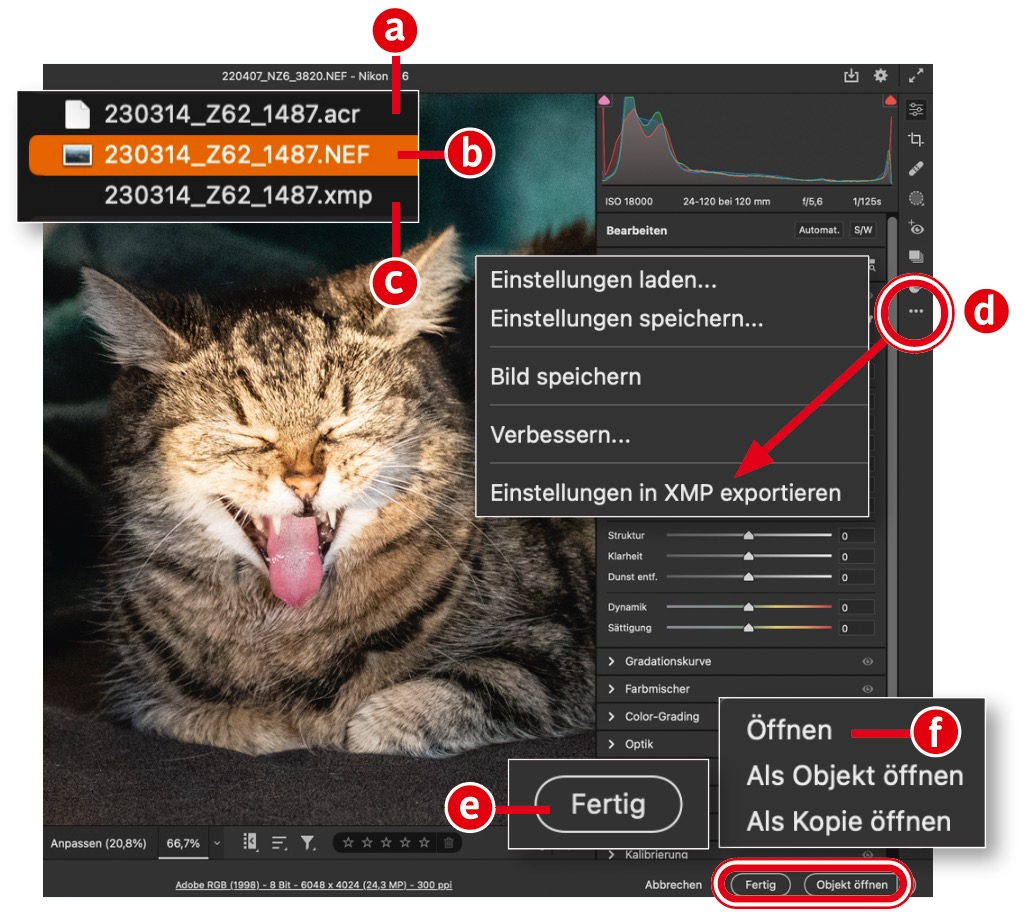
Entwicklungseinstellungen speichern
Beim Bearbeiten von Bildern mit Camera Raw werden die originalen Bilddaten (b) nicht angetastet. Das Speichern der Bearbeitung erfolgt in Form eines „Rezepts“ als XMP-Filialdokument (c). Bei DNG-, TIFF-, JPEG- und HEIC-Dateien werden die XMP-Daten direkt in die Dateien geschrieben. Falls Sie die KI-basierten Himmels- oder Motiv-Masken eingesetzt haben, speichert Camera Raw diese in ACR-Filialdateien (a).
Klicken Sie nach der Optimierung eines Fotos auf »Fertig« (e), werden die XMP-Daten auf die Festplatte geschrieben und der Camera Raw-Dialog geschlossen. Möchten Sie die XMP-Daten speichern, ohne Camera Raw zu schließen, verwenden Sie den Befehl »Einstellungen in XMP exportieren« im Optionen-Menü (d). »Öffnen« (f) speichert die XMP-Daten und öffnet das Foto als Hintergrundebene in Photoshop.
Nicht speichern: Als Kopie öffnen
Ein Klick auf den Pfeil neben der »Öffnen«-Schaltfläche zeigt weitere Optionen. Statt so die Option »Als Kopie öffnen« zu wählen, können Sie auch die Alt-Taste drücken, wodurch sich die Schaltfläche in »Kopie öffnen« ändert, was die gleiche Funktion hat: Sie öffnen die Datei in Photoshop als Hintergrundebene mit den aktuell im Camera-Raw-Dialog getroffenen Einstellungen – diese werden jedoch anders als beim Befehl »Öffnen« (siehe vorigen Schritt) nicht als XMP gespeichert.
Als Smartobjekt öffnen
Wenn Sie die Shift-Taste drücken oder aus dem Drop-down-Menü »Als Objekt öffnen« wählen, wird das Foto als Smartobjekt-Ebene in Photoshop geöffnet. Auch die XMP-Daten werden gespeichert. Mit einem Doppelklick auf die Ebenen-Miniatur lässt sich dann jederzeit wieder der Camera Raw-Dialog öffnen. In den Voreinstellungen können Sie unter »Workflow« das Öffnen als Smartobjekt als Standard definieren.
Video
Das ausführliche Video zu dem Tipp finden Sie hier.







